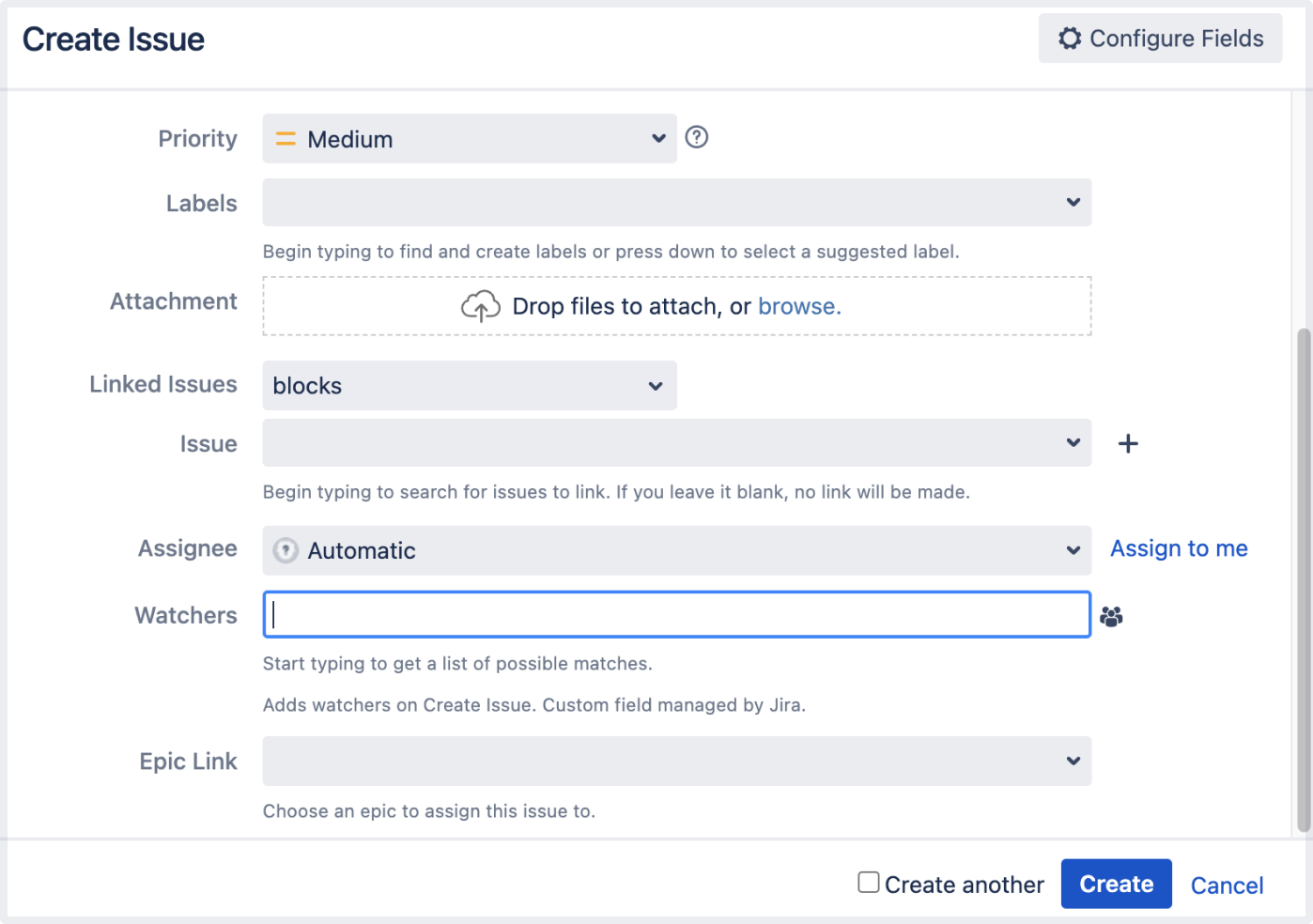Jira Software 9.13.x リリース ノート
2024 年 1 月 22 日
Jira Software 9.13 がリリースされました!9.13.x 以降、Jira の新しいリリースは、Data Center をお持ちのお客様のみがご利用になれます。サーバー ライセンスをお持ちの場合は、アップグレードのオプションをご確認ください。
ハイライト
8.x から 9.x へのアップグレードでは Jira の完全な再インデックスがトリガーされるため、プロセス中にダウンタイムが発生します。現在 8.x をご利用の場合、ダウンタイムを予測したうえでアップグレードに最適な時間枠を選ぶようにしてください。
本リリースに関する重要な情報をアップグレード ノートで確認し、解決済みの課題の完全な一覧をご確認ください。
互換性のあるアプリケーション
互換性のある Jira アプリケーションをお探しの場合、次のページをご参照ください。
常にコメントを古い順または新しい順に表示
Jira はユーザーが希望するコメントの並べ替え順序を記憶するようになりました。課題上のコメントをどのように表示するか (最新のものからか、古いものからか) を一度選択すると、あとは同じようにソートされます。
ログアウトしたりキャッシュをクリアしても、ソート順は変更しない限りデフォルトの「新しいコメント順」にリセットされません。
複数の課題の説明を同時に更新する
複数の課題の説明を調整する必要がある場合、それぞれを個別に修正するに時間がかかることがあります。数行変更するだけの場合は特にそうです。
時間を節約し、課題の編集プロセスをより効率的にするために、一括編集メニューに [説明を変更] という新しいオプションを追加しました。 これにより、選択した課題の説明をいくつかの方法で自動的に変更することができます。
- 説明フィールドを更新するためのオプション:
- 既存の説明を置換: 現在の説明を新しいテキストに置き換えます
- 既存の説明の前に追加 (デフォルトのオプション) : 現在の説明の先頭にテキストを追加します
- 既存の説明の後に追加: 現在の説明の末尾にテキストを追加します
- 課題の説明のテキスト フィールド
課題の説明を一括編集するには、選択したすべての課題に対する課題の編集権限が必要です。詳細については、以下のガイドをご覧ください。
課題の作成中にウォッチャーを追加
課題の作成時にウォッチャーを追加することで、チームに最新情報を提供しつつ時間を節約できます。課題を作成後すぐに編集してウォッチャーを追加するという手間がなくなります。
com.atlassian.jira.initialwatchers.enabled. Learn how to enable dark features in Jira
新しい課題を作成する際に、
- [課題を作成] ダイアログで、ウォッチャーに移動します。
- タイピングしてこの課題のウォッチャーに追加したい人を探します。
- ウォッチャーとして追加するユーザーを選択します。
課題の作成中にウォッチャーを選択すると、[作成] を選択後にそのウォッチャーが課題に追加されます。追加したユーザーがその課題に適したプロジェクトにいない場合には Jira にその旨が表示され、そのユーザーをウォッチャーに追加しません。
データベース パスワードを HashiCorp Vault に保存して保護
パスワードを HashiCorp Vault に保存して保護管理者がSecretStore プラグインを有効にして、Vault インスタンスからデータベース パスワードを読み取れるようになりました。これは、データベースのパスワードをプレーン テキストとして XML ファイルに保存するための、より安全な代替方法です。
Confluence と HashiCorp Vault の連携を設定するには、次の手順を実行します。
- HashiCorp Vault インスタンスにシークレットを作成します。
- シークレットを読み取る権限を含むポリシーを作成します。
- Vault で Jira を認証します。
- Vault 設定データを設定ファイル「
<home-directory>/dbconfig.xml」に追加します。
HashiCorp Vault でのデータベース パスワード保護について詳細を確認する